Как подключить два или более компьютеров к одному монитору
Категория Компьютерные советы | August 03, 2021 05:07
Не так давно было время, когда в семье было редко иметь хотя бы один компьютер. Идея о том, что у каждого человека будет компьютер, казалась смешной в первые дни компьютерной революции. Сейчас большинство людей вооружены несколькими мощными вычислительными устройствами как при себе, так и дома.
Если у вас дома несколько компьютеров, действительно ли вам нужно переключаться между ними, чтобы использовать их все? Конечно, нет. Вы можете использовать одну мышь, клавиатуру и монитор для управления несколькими компьютерами.
Оглавление
Точное решение для вас будет зависеть от конфигурации ваших компьютеров. Находятся ли они рядом на одном столе? Они в разных комнатах? Различные методы управления несколькими компьютерами с помощью одного набора мониторов и элементов управления, представленных ниже, подходят практически для любого сочетания настроек нескольких компьютеров.
Первый ответ исходит от самих современных компьютерных мониторов. Большинство хороших мониторов теперь имеют несколько входов, как и телевизоры. Два разъема HDMI или Displayport довольно распространены, но у вас также может быть монитор со смесью VGA, DVI и HDMI. Все зависит от его возраста и модели.
Чтобы переключаться между двумя разными компьютерами с одним монитором, вам необходимо войти во внутреннее меню монитора и изменить вход.
Основное преимущество такого подхода в том, что вы, вероятно, можете использовать уже имеющийся у вас монитор. Основным недостатком является то, что вам по-прежнему нужны два набора устройств ввода или вам придется вручную подключать клавиатуру и мышь к другому компьютеру при каждом переключении. Для компьютера, которым вы иногда пользуетесь, например домашнего медиасервера, это быстрый и доступный подход, но он не идеален для других ситуаций.
Некоторые сверхширокие экраны могут одновременно отображать ввод с двух разных компьютеров в конфигурации с разделенным экраном. Который, очевидно, имеет свое собственное применение, но если у вас еще нет сверхширокого монитора, не стоит выходить и покупать его только по этой причине.
Аппаратные KVM-переключатели«KVM» — это сокращение от Клавиатура, видео и мышь. Аппаратный переключатель KVM — это физическое устройство, которое может принимать соединения от нескольких компьютеров и затем выводить их на один монитор, одновременно принимая ввод с одной клавиатуры и мыши.
KVM-переключатели существенно различаются как по цене, так и по функциональности. Вы можете получить базовая модель с 2 портами VGA примерно за двадцать долларов или потратить сотни долларов на высокопроизводительный 4-портовый блок 4K с довольно необычными функциями, такими как параметры «картинка в картинке».
Большим преимуществом переключателя KVM является простота использования. Просто подключите все и используйте каждый компьютер без потери производительности или потенциальных сбоев программного обеспечения, вызывающих простои.
Просто подключите все и используйте каждый компьютер без потери производительности или потенциальных сбоев программного обеспечения, вызывающих простои.
Однако есть и недостатки. Во-первых, все ваши компьютеры должны быть физически подключены к переключателю KVM. Все кабели дисплея и USB имеют ограничения по длине, прежде чем вам нужно будет начать покупать ретранслятор сигнала или просто подключиться ко всему вашему оборудованию в пределах нескольких футов от вас.
KVM-переключатели также могут медленно переключаться, в зависимости от конкретного оборудования, которое вы используете. Переключение между компьютерами может занять несколько секунд, и если вам приходится делать это постоянно, это может быть немного неудобно.
Программные KVM-переключатели
Программные KVM-переключатели на самом деле в большинстве случаев не эквивалентны аппаратным KVM-переключателям. На самом деле вы получаете программное решение, которое позволяет использовать несколько компьютеров с мышью и клавиатурой основного компьютера.
У каждого компьютера по-прежнему должен быть собственный монитор, и он должен находиться с вами в одной комнате. Примеры этих программных пакетов включают:
- Синергия (разовая покупка)
- ShareMouse (бесплатно для личного пользования)
- Директор по вводу (бесплатно для личного пользования)
- Мышь Microsoft Garage Mouse без границ (бесплатно!)
Так что на самом деле это программные переключатели «КМ», которые на самом деле не решают нашу проблему. Однако, если вы объедините программный переключатель KM с нашим первым решением, в котором мы подключаем два компьютера к одному монитору, вы фактически получите переключатель KVM без дополнительных затрат!
Существуют и настоящие программные KVM, такие как Множественность Stardock (30-дневная пробная версия). К сожалению, этот продукт не является бесплатным, хотя вы можете попробовать его, чтобы убедиться, что он вам подходит. Однако по сравнению с ценой на аппаратный KVM Multiplicity — это выгодная сделка, которая дает много преимуществ. Например, отсутствие кабелей и возможность установки KVM-компьютеров, которые находятся очень далеко.
Например, отсутствие кабелей и возможность установки KVM-компьютеров, которые находятся очень далеко.
Программные переключатели KM, такие как Mouse Without Borders, даже позволяют легко использовать буфер обмена и перетаскивать файлы между машинами, как если бы они были одним целым.
Решения для удаленного рабочего столаЕсли вам нужно управлять двумя компьютерами с помощью одного монитора и о аппаратном KVM-переключателе не может быть и речи, что вы можете сделать? Особенно, если вы не готовы раскошелиться на профессиональный программный KVM-переключатель.
Оптимальный ответ — использовать удаленного рабочего стола клиентское и серверное приложение. Обычно вы запускаете клиентское приложение на компьютере, на котором вы будете физически сидеть, и запускаете серверное приложение на втором компьютере, которым хотите управлять.
Экран удаленного компьютера существует как окно на вашем основном компьютере. Вы можете увеличить его до максимума в любое время, и в этом случае использовать его — это все равно, что сидеть перед самой машиной.
Есть много бесплатных клиентов для удаленного рабочего стола на выбор, так что действительно кажется, что использование приложения для удаленного рабочего стола — лучшее решение, не так ли? Что ж, есть много потенциальных мух, которые могут оказаться в этой мультикомпьютерной мази.
Поскольку вы полагаетесь на сетевое соединение, любые проблемы с этим подключением могут быть проблемой. Отсутствие сети означает отсутствие контроля над другими машинами. Плохое соединение может привести к снижению производительности, в том числе к задержке звука и видео. Кроме того, если удаленная машина зависает или имеет какую-либо проблему, требующую физического решения, вы не можете просто протянуть руку и исправить ее.
Конечно, нет причин, по которым вы не можете использовать технологию удаленного рабочего стола с машиной, которая находится прямо здесь. Фактически, с небольшим вмешательством под капотом вы можете соединить два компьютера напрямую с помощью кабеля Ethernet. и запустите программное обеспечение удаленного рабочего стола через это соединение, которое будет почти на 100% надежным и более чем достаточно быстрым.
Есть много хороших вариантов, но VNC Viewer и Удаленный рабочий стол Chrome являются отличным выбором и бесплатны!
Узнаем как подключить два компьютера к одному монитору? Можно ли подключить два системных блока к одному монитору?
В научно-фантастических фильмах, отдалённо напоминающих реальность, и различных картинах о хакерах, довольно часто мелькает тема, когда один пользователь пользуется несколькими дисплеями для разных задач. Такая форма общения человека и ЭВМ практически всем знакома и довольно распространена в реальном мире. Но есть и другая сторона «медали» — подключенный один монитор на два системных блока. Зачем это делать? Что это даст? И главное, как подключить два системных блока к одному монитору? Ответы на эти и другие вопросы мы и рассмотрим.
Подключать или не подключать, или Современный Змей-Горыныч
Без понимания целей и задач такого типа подключения нет смысла даже думать о том, чтобы разобраться, как подключить два компьютера к одному монитору. А тем более чтобы начать что-то делать. Одновременно подключать два компьютера на один монитор для вывода графической, текстовой и прочей полезной и бесполезной информации имеет смысл при наличии сервера и, естественно, другого компьютера.
А тем более чтобы начать что-то делать. Одновременно подключать два компьютера на один монитор для вывода графической, текстовой и прочей полезной и бесполезной информации имеет смысл при наличии сервера и, естественно, другого компьютера.
Узнаем как использовать ноутбук как монитор для компьютера?
Прочитав статью, вы узнаете, как использовать ноутбук как монитор под компьютер. Да, и такое…
Что такое сервер, и с чем его едят?
Сервер – понятие «на слуху». Обычно, его представляют как большой, мощный компьютер, по виду напоминающий шкаф с лампочками. И используют его только крупные компании, корпорации, банки, заводы и прочие крупные структуры.
На самом деле, это не совсем так. В просторечье сервак – это обслуживающий персонал. Сервисный компьютер предоставляет услуги другим машинам, соединённым с ним. Такая коллективная деятельность разгружает ЭВМ, подсоединённые к серверу, и повышает общую производительность труда. Скорость обработки данных также поднимается, а такая полезная опция бережёт нервы пользователей.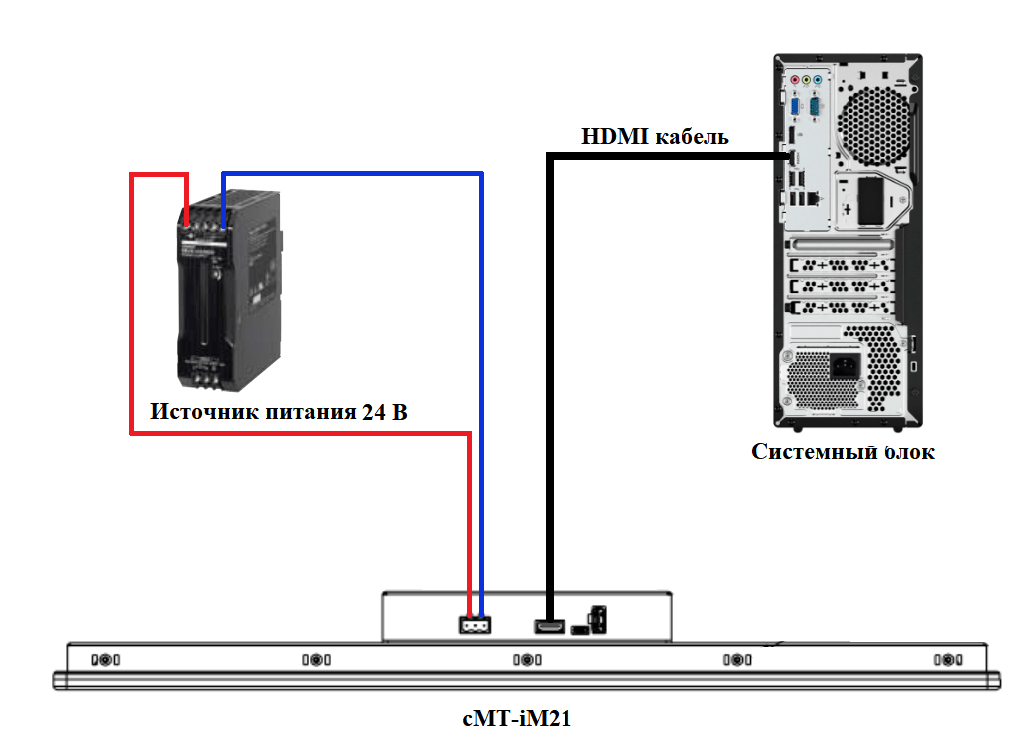 Существует несколько видов серверов, каждый из которых выполняет определённый тип задач.
Существует несколько видов серверов, каждый из которых выполняет определённый тип задач.
Узнаем как подключить телевизор вместо монитора: пошаговая…
Смотреть фильм, видео, играть в яркие игры с великолепными спецэффектами или просматривать…
Применений сервера много, была бы фантазия…
Поставив сервер дома, обычный юзер может проводить много интересных экспериментов, например, с программированием. От своего личного сервера очень удобно получать обратную связь, видеть промежуточный результат, не задумываясь о подключении к хостингу. Проверять работоспособность можно непосредственно на своём сервере, для этого устанавливается специальное программное обеспечение
Да и вообще, при наличии под рукой дополнительного компьютера можно почувствовать множество приятных бонусов: хранить на нём лишнюю или учебную информацию, книги, фильмы, использовать под хранилище, поставить торрент-скачивание, игровой сервер, почтовый сервер, производить параллельные вычисления для сложных задач. Применений много, была бы фантазия. Один монитор также выгоднее по деньгам. Удобнее для восприятия, переключения от одной станции к другой. Глаза и нервная система нагружаются меньше.
Применений много, была бы фантазия. Один монитор также выгоднее по деньгам. Удобнее для восприятия, переключения от одной станции к другой. Глаза и нервная система нагружаются меньше.
Лучший вариант
Один из способов разобраться в том, как подключить два компьютера к одному монитору, — использовать KVM. Сия странная аббревиатура по-английски означает keyboard-video-mouse. А по-русски — предмет, соединяющий устройства ввода (мыши и клавиатуры) и вывода (дисплея) между несколькими компьютерами. То есть управление производится одной клавиатурой и мышью. Достаточно удобно. Существуют KVM и до 12 объектов, но не о них речь. В принципе, возможно соединить рабочую станцию и сервер и другими способами, но этот имеет некоторые преимущества, выгодно оттеняющие остальные. KVM позволяет выполнять практически любые операции с сервером, в том числе с BIOS, не отвлекаясь на операционную систему, и как следствие, через устройство возможно установить любые программы и ОС на второй компьютер. Очень удобное управление одной кнопкой. Нажал и работай.
Очень удобное управление одной кнопкой. Нажал и работай.
Узнаем как подключить проектор к компьютеру: инструкция
В данной статье будет рассказано все о том, как подключить проектор к компьютеру. Что должен знать…
Разделяй и властвуй
Разобравшись с целями и задачами, приступим к пошаговому рассмотрению вопроса о том, как подключить два компьютера к одному монитору.
На KVM-устройстве, есть порты для видеокарты, клавиатуры и мыши. Входы есть как для входящих сигналов, так и исходящих. Подключаем к гнёздам со знаком OUT монитор, мышку и клавиатуру. Знак OUT расположен только на одной стороне переключателя. Ошибиться, в принципе, сложно. Есть KVM для PS/2 портов (стандартных), есть для USB. Сейчас наиболее распространены USB-выходы, но при желании можно найти модели со старыми входами или докупить переходники.
На KVM-переключателе остаётся ещё одна сторона для входящих сигналов. На этой половине прибора есть порты для первого и второго системников. Подключаем к ним сначала клавиатуру, мышь и видеокарту от одной рабочей станции, а затем аналогичная операция выполняется и для сервера. Или наоборот. Перемена мест слагаемых сумму не меняет.
Подключаем к ним сначала клавиатуру, мышь и видеокарту от одной рабочей станции, а затем аналогичная операция выполняется и для сервера. Или наоборот. Перемена мест слагаемых сумму не меняет.
Проверяем правильность подключения
Внимательно проверяем: в порте для клавиатуры должен торчать выходной кабель для клавиатуры. Входные порты должны в себе содержать кабели от системных блоков. А выходные — от монитора — и никак иначе, если не хотите повторять всю процедуру заново, но, вероятнее всего, уже с новым оборудованием. Пара минут на проверку сэкономит и силы, и средства, и время.
Запускаем систему
Итак, всё готово, проверено, перепроверено. Подключаем KVM-устройство. Не забываем, конечно, заранее включить оба компьютера. И вот теперь, чтобы перейти от одной станции к другой, достаточно двойного нажатия кнопки NumLock и цифры 1 или 2. Номер цифры обозначает позицию компьютера в системе. Если номер ЭВМ, по мнению пользователя, не соответствует клавише на клавиатуре, то это недоразумение можно исправить. Чтобы настроить удобное для нас переключение, производители KVM позаботились о программном обеспечении, используя которое, можно и нужно запрограммировать необходимые нам кнопки под соответствующий блок. Итак, основная цель — как подключить два компьютера к одному монитору — достигнута!
Чтобы настроить удобное для нас переключение, производители KVM позаботились о программном обеспечении, используя которое, можно и нужно запрограммировать необходимые нам кнопки под соответствующий блок. Итак, основная цель — как подключить два компьютера к одному монитору — достигнута!
Работаем!
Ну вот, ответ на вопрос о том, можно ли подключить два компьютера к одному монитору, дан. Теперь стало понятно, как осуществить подобное, и зачем нужно такое «двойное» подключение, а также какую пользу оно может принести рядовому пользователю. Предложенный способ не является единственным для подключения к монитору двух рабочих станций. Существуют и альтернативные приёмы. Мы рассмотрели метод посредством KVM-переключателя, так как он прост и интуитивно понятен. И справиться с ним сможет как продвинутый юзер, так и начинающий пользователь.
Два или несколько компьютеров, один монитор [Как правильно использовать]
- Мастер разделов
- Магия разделов
- Два или несколько компьютеров, один монитор [Как правильно использовать]
Эми | Подписаться | Последнее обновление
Если у вас два компьютера один монитор , как их правильно подключить. MiniTool предоставляет вам несколько вариантов. С помощью данных методов вы даже можете подключить два или несколько компьютеров к одному монитору.
Очень часто в некоторых семьях есть два или более компьютеров. Хотя иметь несколько компьютеров полезно, наличие отдельного монитора для каждого компьютера занимает много места. На самом деле делать это необязательно. Вы можете использовать один монитор на двух компьютерах и более.
Как подключить два компьютера к одному монитору? Ответ зависит от конфигурации ваших компьютеров. Они рядом на одном столе? Они в одной комнате? Ниже приведены некоторые методы для вас.
Использование монитора с несколькими портами
Поскольку большинство хороших мониторов имеют несколько входов, первый способ подключения двух или более компьютеров к одному монитору — использование современного компьютерного монитора. Например, обычный монитор имеет два разъема HDMI или DisplayPort. Некоторые мониторы имеют порты VGA, DVI и HDMI.
Некоторые мониторы имеют порты VGA, DVI и HDMI.
Чтобы переключиться между 2 компьютерами и 1 монитором, вам необходимо получить доступ к внутреннему меню монитора и изменить вход. Кроме того, вам нужно подключать и отключать устройства ввода каждый раз, когда вы получаете доступ к отдельному компьютеру. Важно отметить, что сверхширокий монитор необходим для отображения полного изображения двух компьютеров.
Преимущество этого метода в том, что он прост и эффективен. Если ваш текущий монитор совместим, вы можете использовать его напрямую.
Программы удаленного рабочего стола
Бесплатным способом подключения двух компьютеров к одному монитору является использование клиента удаленного рабочего стола и серверного приложения. Этот метод позволяет удаленно управлять одним или несколькими компьютерами с вашего основного устройства. Вам даже не обязательно находиться в той же стране, что и второй компьютер.
Однако у него есть и недостатки. Главный плюс — качество связи.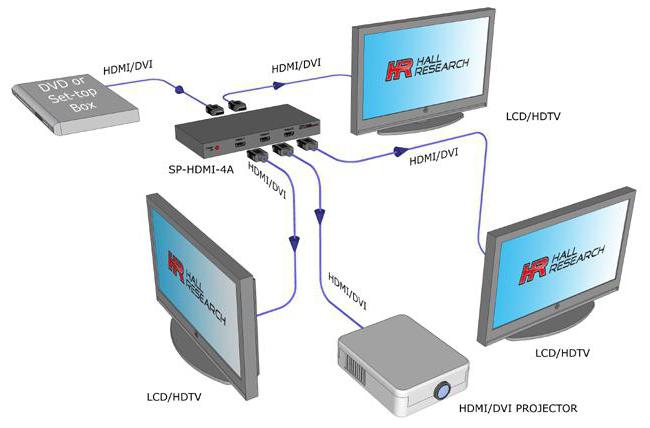 Некоторые соединения настолько плохи, что нажатия клавиш или движения мыши задерживаются. Еще одним недостатком является четкость экрана.
Некоторые соединения настолько плохи, что нажатия клавиш или движения мыши задерживаются. Еще одним недостатком является четкость экрана.
Чтобы использовать клиент удаленного рабочего стола и серверное приложение, выполните следующие действия.
Совет: Второй компьютер должен быть активен и может разрешить удаленное подключение.
Шаг 1: Запустите клиентское приложение в системе.
Шаг 2: Запустите серверное приложение на другом компьютере.
Шаг 3: Затем клиентская система отобразит экран второй системы в виде окна. Вы можете максимизировать или минимизировать его в любое время.
Читайте также: [Полное руководство] Разблокируйте Windows 11 с помощью лица в Windows Hello
Аппаратные KVM-переключатели
KVM означает Клавиатура , Видео и Мышь . KVM-переключатель — это устройство, которое может управлять несколькими компьютерами с помощью одной клавиатуры, мыши и монитора. Если вы подключите два компьютера к одному монитору, вам не придется постоянно отключать и снова подключать.
Если вы подключите два компьютера к одному монитору, вам не придется постоянно отключать и снова подключать.Цена KVM-переключателя зависит от его функциональности. Например, базовая модель с 2 портами VGA стоит около двадцати долларов, а 4-портовая модель высокого класса с разрешением 4K стоит сотни долларов.
KVM-переключатель прост в использовании. Вам просто нужно подключить все и использовать каждый компьютер без потери производительности или программных сбоев. У этого предмета есть и минусы. Весь компьютер должен быть физически подключен к KVM-переключателю. Кроме того, все кабели дисплея и USB имеют ограничения по длине.
Читайте также: Клавиатура и мышь для Nintendo Switch [Как выбрать и использовать]
Как подключить два компьютера к одному монитору? Вот 3 способа сделать это. Выберите один в соответствии с вашими потребностями.
- Твиттер
- Линкедин
- Реддит
Об авторе
Комментарии пользователей :
Самый простой способ подключить два компьютера к одному монитору * Всегда на высоких каблуках
Самый простой способ подключить два компьютера к одному монитору
У меня уже много лет есть MacBook. Но в начале этого года я получил новую работу и получил Microsoft Surface в качестве рабочего компьютера. (Поговорим о кривой обучения!) Было легко получить клавиатуру/мышь/подставку для Surface, а также привыкнуть к переключению между ними. Однако у меня только один монитор. Поэтому каждый раз, когда я хотел переключиться между двумя компьютерами, мне приходилось вставать, идти за стол, находить нужный кабель hdmi, отключать, снова подключать, а затем возвращаться к работе. Это не было ужасно. Но это было не идеально и казалось пустой тратой времени. Поэтому я знал, что должен быть лучший способ подключить два компьютера к одному монитору.
Но в начале этого года я получил новую работу и получил Microsoft Surface в качестве рабочего компьютера. (Поговорим о кривой обучения!) Было легко получить клавиатуру/мышь/подставку для Surface, а также привыкнуть к переключению между ними. Однако у меня только один монитор. Поэтому каждый раз, когда я хотел переключиться между двумя компьютерами, мне приходилось вставать, идти за стол, находить нужный кабель hdmi, отключать, снова подключать, а затем возвращаться к работе. Это не было ужасно. Но это было не идеально и казалось пустой тратой времени. Поэтому я знал, что должен быть лучший способ подключить два компьютера к одному монитору.
Мой папа всегда говорит: «Работай с умом, а не усердно». И позвольте мне сказать вам… В начале моих поисков я УДАЧНО работал, чтобы найти ответ. Я искал все, что мог придумать. В основном «док-станция для Mac и ПК». Потому что это было логично для меня. Найдите док-станцию, которая могла бы обрабатывать ввод двух компьютеров с выводом на один монитор и переключаться туда и обратно. Хорошо, что эти док-станции дорогие. Я говорю о цене более 100 долларов. К тому же моему MacBook уже несколько лет. Так что, даже когда я нашел пару, которая, как я думал, может сработать, мой компьютер оказался несовместимым!
Хорошо, что эти док-станции дорогие. Я говорю о цене более 100 долларов. К тому же моему MacBook уже несколько лет. Так что, даже когда я нашел пару, которая, как я думал, может сработать, мой компьютер оказался несовместимым!
Вся эта тяжелая работа, и знаете, чего я НЕ делал? Спроси моего папу. Почему это важно? Ну, во-первых, если у тебя хороший папа, ты всегда можешь попросить помощи в чем угодно. Но на двоих мой отец был программистом большую часть моей жизни. Так кого лучше спросить? Когда я рассказал ему, что ищу, и статус моего разочаровывающего поиска, он прислал мне ссылку на Amazon примерно через 15 минут. Конечно. И знаете, что он не прислал? Док-станция. Ха!
Этот переключатель HDMI за 31 доллар (на момент публикации) от Amazon решил ВСЕ мои проблемы! Это буквально самый простой способ подключить два компьютера к одному монитору. Она размером с колоду карт и очень проста. Все, что вам нужно сделать, это подключить оба компьютера к маленькой коробке, а коробку подключить к монитору. Самое приятное то, что всякий раз, когда я хочу переключаться между двумя моими компьютерами, все, что мне нужно сделать, это нажать кнопку! Это серьезно похоже на магию.
Самое приятное то, что всякий раз, когда я хочу переключаться между двумя моими компьютерами, все, что мне нужно сделать, это нажать кнопку! Это серьезно похоже на магию.
Хотя я использую свой только для подключения двух компьютеров к одному монитору, вы также можете подключить клавиатуру и мышь! Они также будут переключаться, когда вы нажмете кнопку. Но для меня это не имеет смысла, потому что мне нравятся клавиатура/мышь Mac и клавиатура/мышь ПК отдельно. Мало того, я не мог одновременно пользоваться компьютером и телефоном. Это похоже на то, как я целыми днями работаю на средних экранах, а ночью смотрю на большой экран, глядя на маленький экран. *Пожал плечами*
Plus отлично подходит для подключения MacBook и Microsoft Surface к одному монитору. У него нет никаких странных адаптеров или проблем с подключением. Меня очень беспокоила попытка соединить две совершенно разные ОС/настройки/и т.д. на одно устройство. Но все прошло как по маслу! Единственное, что потребовало некоторых усилий, чтобы выяснить, как подключить Surface.
Вот в чем хитрость. Вы должны подключить все 3 шнура к поверхности. 1. Подсоедините квадратный USB-кабель к поверхности и блоку переключателей. 2. Подсоедините кабель HDMI к поверхности и к распределительной коробке. 3. Подсоедините обычный шнур питания к Surface. Вот и все! Что ж, вы должны закончить подключение компьютера 2 и монитора к распределительной коробке. Но вы знаете, что я имею в виду.
Еще одна вещь, на которую следует обратить внимание, это то, что вам может понадобиться ключ, док-станция или адаптер, чтобы ваш Mac мог подключаться к кабелю HDMI в целом. Я использую небольшой адаптер-концентратор от Amazon. Мой больше не делают, но вот один стоит 25 долларов и выглядит как обновленная версия. Кроме того, если вы очень любите *эстетику*, вот вариант из розового золота (26 долларов). (Думаю, мне может понадобиться новый!) У него также есть USB для моего внешнего жесткого диска и многое другое.
Ваш комментарий будет первым